フォルダ構造を追加
プロジェクトでは、フォルダ全体とそのサブフォルダからドキュメントを読み込むことができます。 フォルダ構造を追加ウィンドウでフォルダを選択できます。翻訳をエクスポートする別のフォルダも設定できます。
操作手順
プロジェクトを開きます。プロジェクトホームで、翻訳を選択します。文書リボンで、フォルダ構造をインポートを選択します。
または:プロジェクトリボンの新規プロジェクトをクリックします。テンプレートから新規プロジェクトを作成ウィンドウでフォルダ構造を追加をクリックします。
オンラインプロジェクトの場合 (memoQ project managerのみ):管理対象のオンラインプロジェクトを開きます。翻訳を選択します。オンラインプロジェクトリボンで、インポートアイコンの下のインポートラベルをクリックします。メニューからフォルダ構造をインポートを選択します。
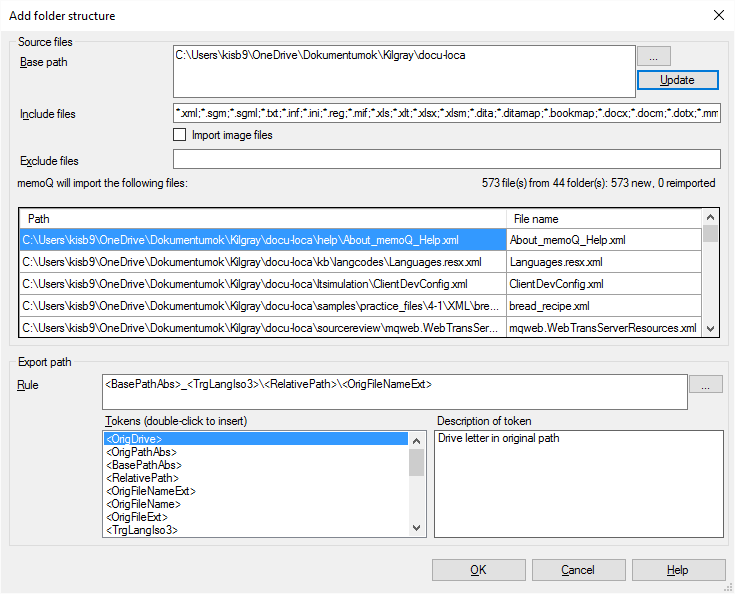
その他のオプション
フォルダを選択します:基本パス(B)ボックスの横にある [...] ボタンをクリックし、必要なフォルダを探します。
または:ファイルエクスプローラ (Windows) でフォルダを開き、フォルダのパスをクリップボードにコピーします。次に、フォルダパスを基本パス(B)ボックスに貼り付けます。
フォルダを選択したら、更新をクリックします。ウィンドウの中央には、memoQが検索したドキュメント一覧表示されます。
memoQでインポートするファイルを選択:ファイルを含める(N)ボックスには、多くのファイル名マスクがリストされています。特殊な拡張子を持つファイルをインポートするには (例: .mqm):ファイルを含める(N)ボックス内のテキストの末尾に移動します。セミコロン (;) とファイルマスク (例: *.mqm) を入力します。
イメージファイルを含めるには:通常、memoQではインポートしません。イメージファイルのインポートチェックボックスをオンにすると、イメージファイルがプロジェクトに取り込まれます。
memoQでインポートしてはいけないファイルを選択:ファイルを除く(X)ボックスにファイルマスクを入力します。セミコロン (;) で区切ります。例:「de」サブフォルダからファイルを除外するには、「de\*」と入力します。
翻訳済みドキュメントのエクスポートパス規則を設定できます。通常、memoQは別のフォルダに翻訳をエクスポートします。もう一方のフォルダは、元のフォルダと同じ名前にターゲット言語のコードを付けたものです。新しいフォルダ内では、memoQは同じサブフォルダを使用します。
新しいプロジェクトの作成中にフォルダ構造を読み込む場合は、この操作はできません。
特定のフォルダを1つ選択するには:ルール(U)ボックスの横にある[...]アイコンをクリックします。
ルールを変更するか、新しいルールを作成するには、次の手順に従います。エクスポートパスルールの編集に関するトピックを参照してください。
フォルダ構造を追加ウィンドウでOKをクリックします。文書のインポートオプションウィンドウは常に表示されます。
完了したら
OKをクリックします:文書のインポートオプションウィンドウが表示されます。ここでは、各ドキュメントのフィルタ設定を設定できます。
キャンセル(_C)をクリック:memoQはドキュメントをインポートしません。翻訳リストまたはテンプレートから新規プロジェクトを作成ウィンドウに戻ります。